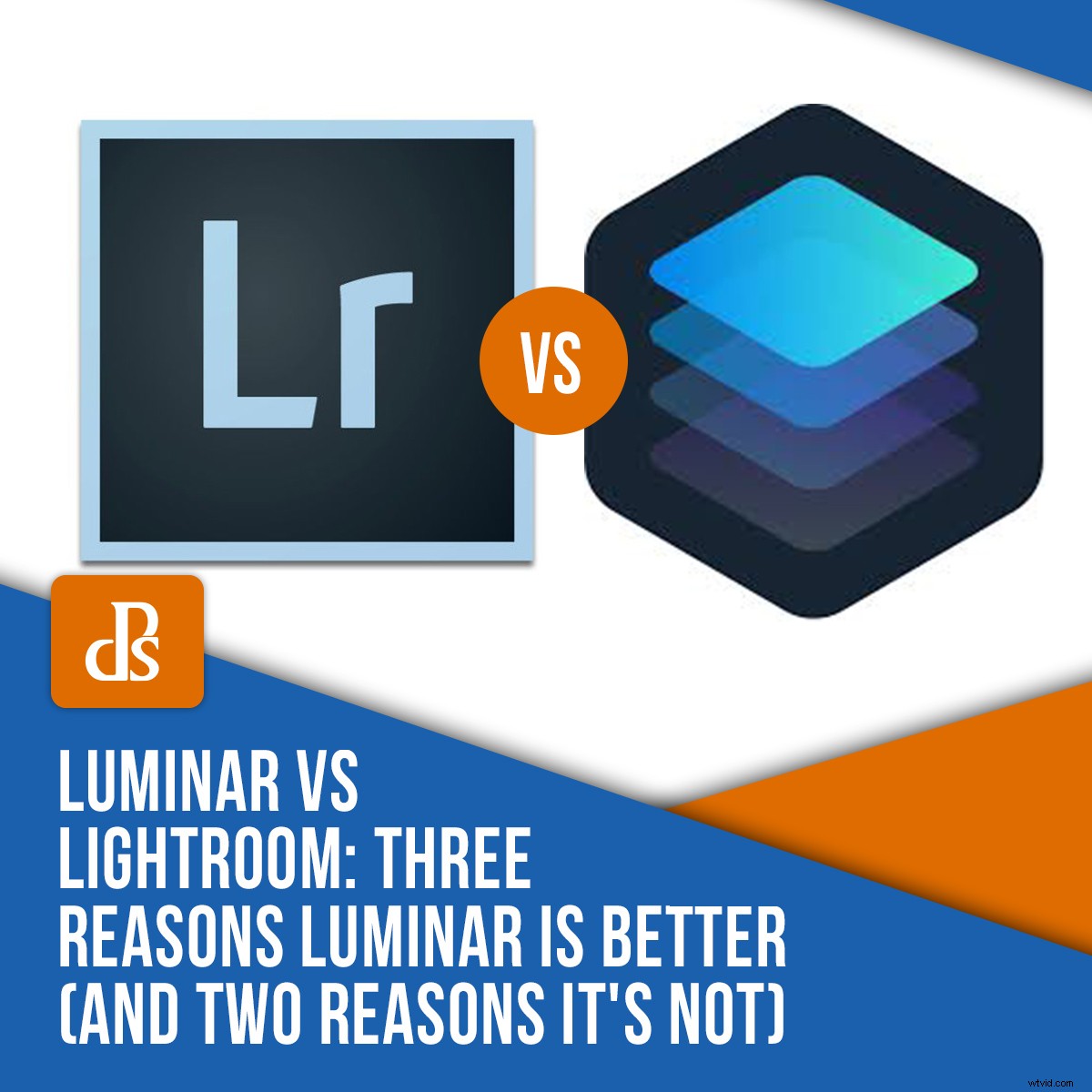
Snažíte se rozhodnout, zda byste měli pracovat v Luminar vs Lightroom? Chcete vědět, jak se tyto dva post-processingové velmoci shodují?
Jste na správném místě.
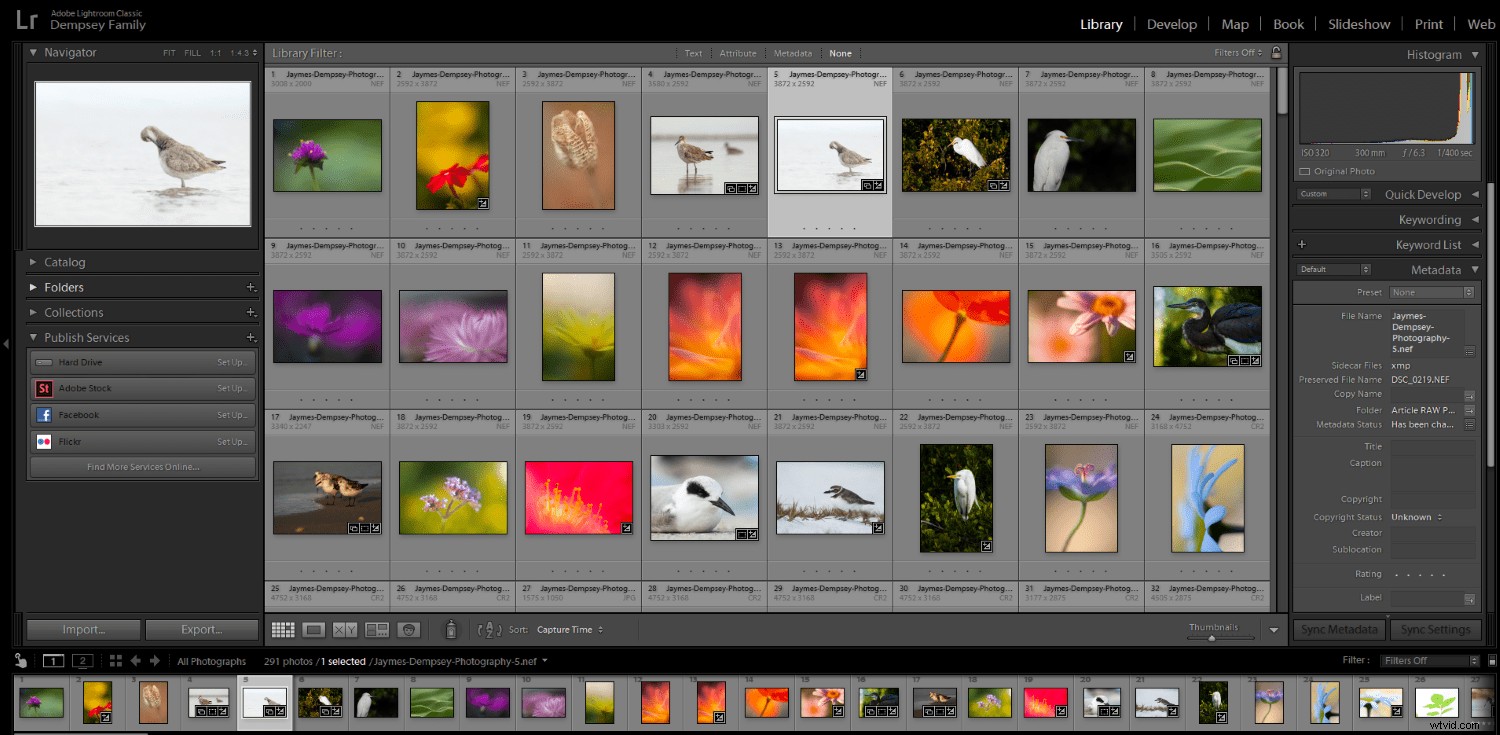
Protože tento článek vám poskytne tři způsoby, jak Luminar vyniká nad Lightroom, následované dvěma oblastmi, kde Lightroom dominuje.
A pomůže vám rozhodnout se, která možnost je pro vaše potřeby nejlepší.
Pojďme se rovnou ponořit, začněme tím největším důvodem, proč si vybrat Luminar:
1. Luminar nabízí funkce pro rychlé úpravy jedním kliknutím
Když řešíte otázku Luminar vs Lightroom, vždy vám doporučuji podívat se na největší funkci, kterou Luminar nabízí:
Úprava jedním kliknutím.
Luminar nabízí moderní přístup k úpravám, kdy klepnete na několik tlačítek a software udělá většinu úprav za vás. To je ideální pro fotografy, kteří se necítí dobře provádět pokročilé úpravy v programu, jako je Lightroom, nebo prostě nemají čas pečlivě upravovat každou fotku.
Mezi tyto možnosti jedním kliknutím patří Ortonův efekt (který dává vašim fotografiím jemný lesk), nástroj Sunrays (který přidává vašim fotografiím překvapivě realistické sluneční paprsky) a nástroj Mlha (který přidává, no, mlhu).
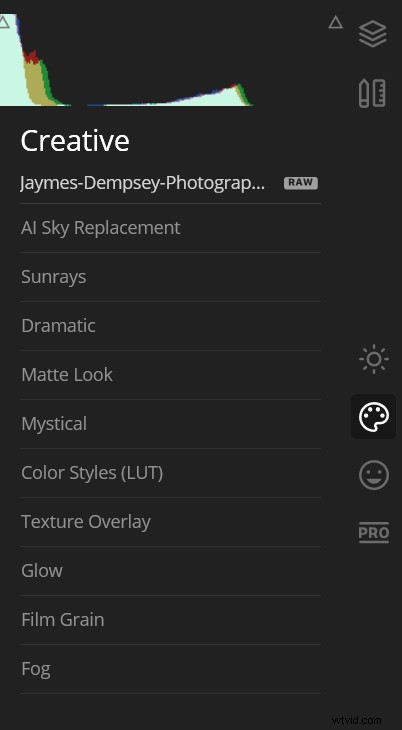
Ještě působivější je, že některé z nejlepších funkcí Luminar pro úpravy jsou poháněny umělou inteligencí.
Například nástroj AI Enhance společnosti Luminar nabízí posuvník AI Accent, který často vypadá docela dobře; díky tomu vaše fotografie vynikne mimo jiné díky pečlivě aplikovaným úpravám barev a tónů.
A Luminar AI Sky Replacement není nic méně úžasného. Pomocí několika kliknutí můžete vzít nudnou oblohu a proměnit ji v něco poutavého (úpravu, kterou dříve dokázal provést pouze odborník na Photoshop).
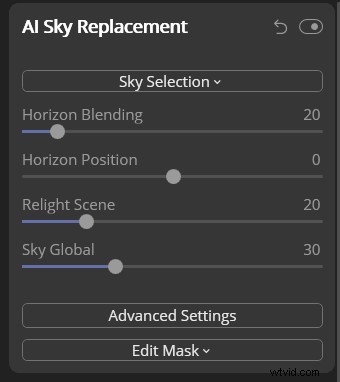
Takže pokud vám jde o rychlé úpravy, pak je Luminar skvělou volbou.
2. Luminar nabízí užitečné úpravy na základě vrstev
Pokud jste někdy používali Photoshop, pak budete vědět, že jednou z jeho nejvýkonnějších funkcí jsou úpravy založené na vrstvách.
Protože pomocí vrstev můžete skládat úpravy na sebe, selektivně mazat úpravy, maskovat určité úpravy a další.
A přestože Lightroom nenabízí úpravy na základě vrstev…
…Luminar ano.
V Luminar můžete provádět úpravy v různých vrstvách. Poté můžete tyto úpravy selektivně použít maskováním různých oblastí vrstvy, čímž zajistíte, že pouze část fotografie bude vylepšena posuvníkem nebo opravena nástrojem.
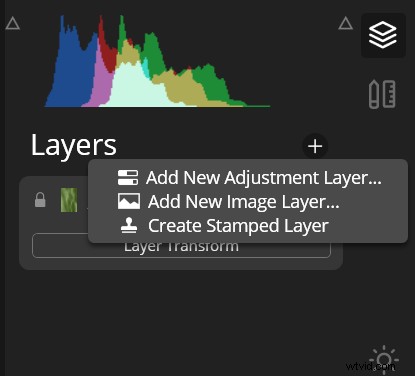
Můžete také použít nástroj Luminosity Mask společnosti Luminar k selektivní úpravě oblastí vašich fotografií na základě jejich jasu.
Nyní Lightroom nabízí některé podobné funkce, i když technicky nevyužívají vrstvy. Funkce, jako je štětec pro úpravy.
Ale ty nejsou tak užitečné jako skutečné úpravy založené na vrstvách, v neposlední řadě proto, že některé úpravy můžete použít pouze pomocí štětce úprav, zatímco Luminar umožňuje téměř každý posuvník rozdělit do jiné vrstvy a zamaskovat (pokud ano vybrat).
Osobně jsem velkým fanouškem úprav na základě vrstev a líbí se mi, že je Skylum zahrnul do svého softwaru.
Na druhou stranu, úpravy založené na vrstvách mohou být pro nováčky trochu složité. Naštěstí, jak je uvedeno v části výše, Luminar také ovládá základní nástroje pro úpravy.
Takže máte na výběr:
Provádějte složitější úpravy založené na vrstvách.
Nebo pracujte s úpravami jedním kliknutím.
(Nebo obojí!)
Velmi cool.
Zde je třetí velká oblast, kde Luminar dominuje Lightroomu v otázce Luminar vs Lightroom:
Rozhraní Luminar je efektivní, jednoduché a směšně snadno použitelné.
Otevřete Luminar a hned můžete říct, že je to skvělé pro začátečníky. V horní části je panel nástrojů, který vám umožňuje přístup k základním možnostem bez ohledu na modul, ve kterém se nacházíte, a panely nástrojů napravo jsou jednoduché a přehledné.
Chcete-li provést rychlé úpravy, stačí klepnout na ikonu Vzhled v horní části a zobrazí se praktický kolotoč obrázků:
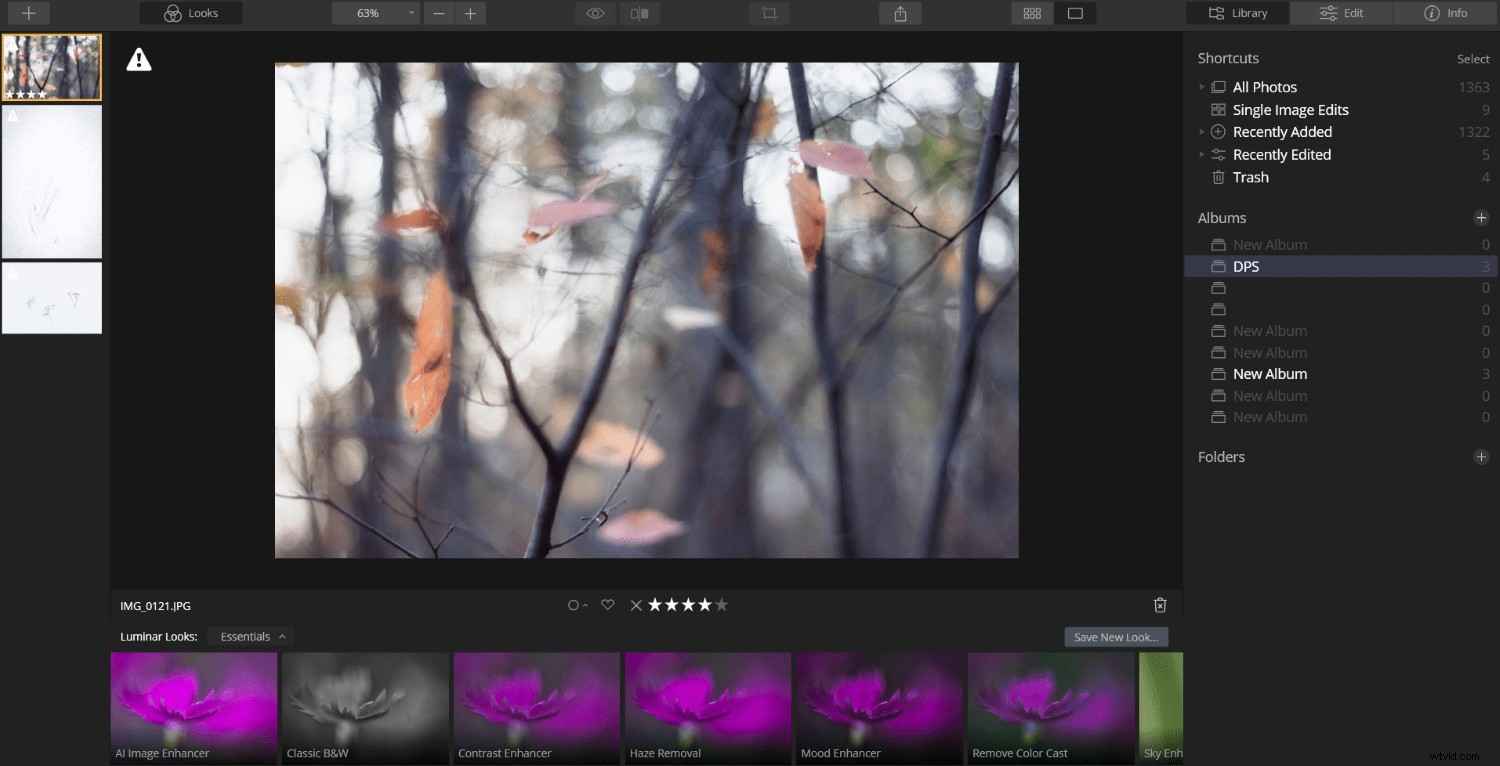
Lightroom je na druhou stranu mnohem méně elegantní a trochu chaotický.
Podívejte se na rozhraní Lightroom:
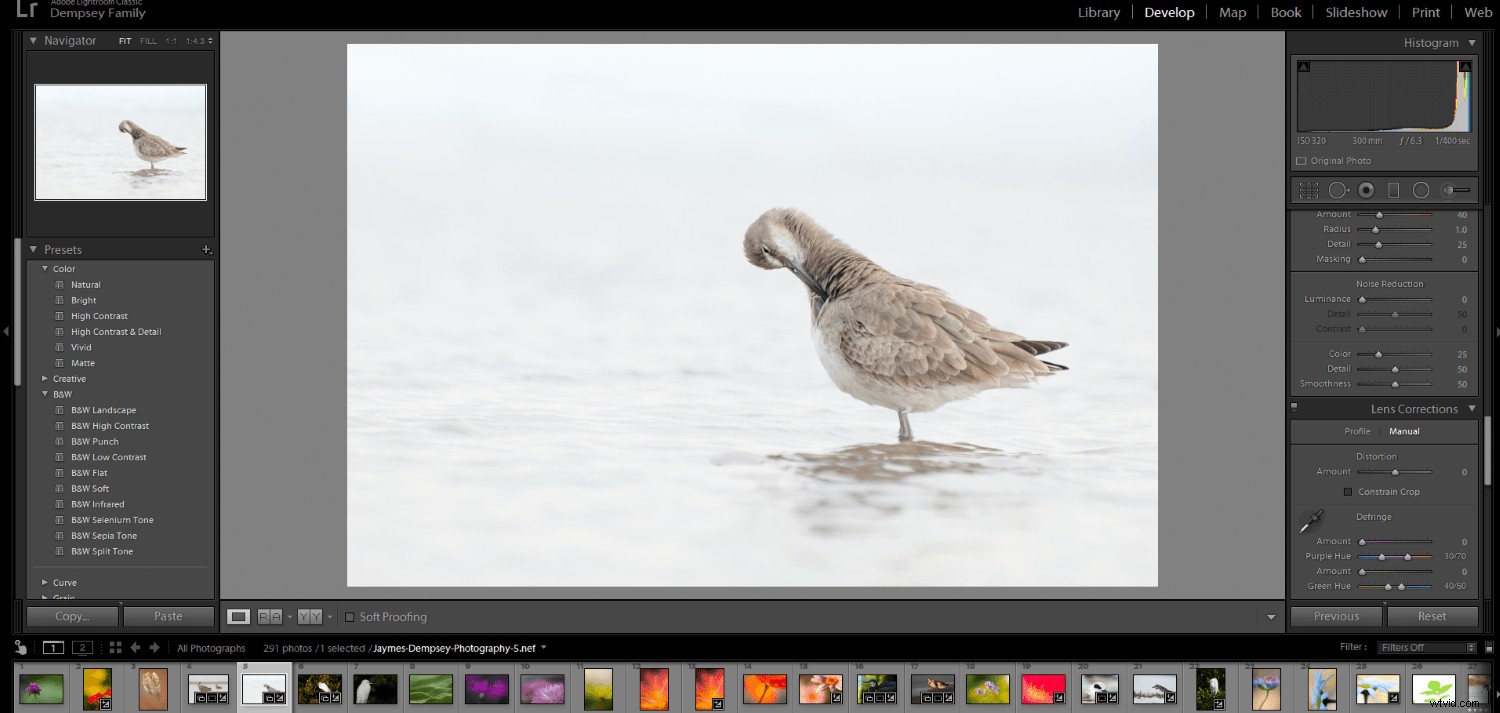
Jistě, je to funkční, ale není to úplně jednoduché a někdy to může být ohromující. Existuje obrovské množství panelů pro úpravy, poměrně málo modulů a mnoho posuvníků.
Takže zatímco profesionál by se pravděpodobně nezalekl displeje Lightroom, začátečník se může cítit příliš mimo jejich hloubku.
Proto Luminar stojí za zhlédnutí.
4. Lightroom nabízí mnohem lepší možnosti organizace snímků
Nyní je čas podívat se na oblasti, ve kterých Lightroom vyniká nad Luminar, počínaje funkcemi Lightroom pro správu digitálních aktiv.
Víte, Lightroom je pečlivě navržen tak, aby katalogizoval, seskupoval a označoval vaše fotografie. Má mimořádně užitečné možnosti sběru a obrovské množství způsobů, jak filtrovat obrázky (v případě, že hledáte nepolapitelný obrázek pohřbený někde hluboko ve vašem katalogu).
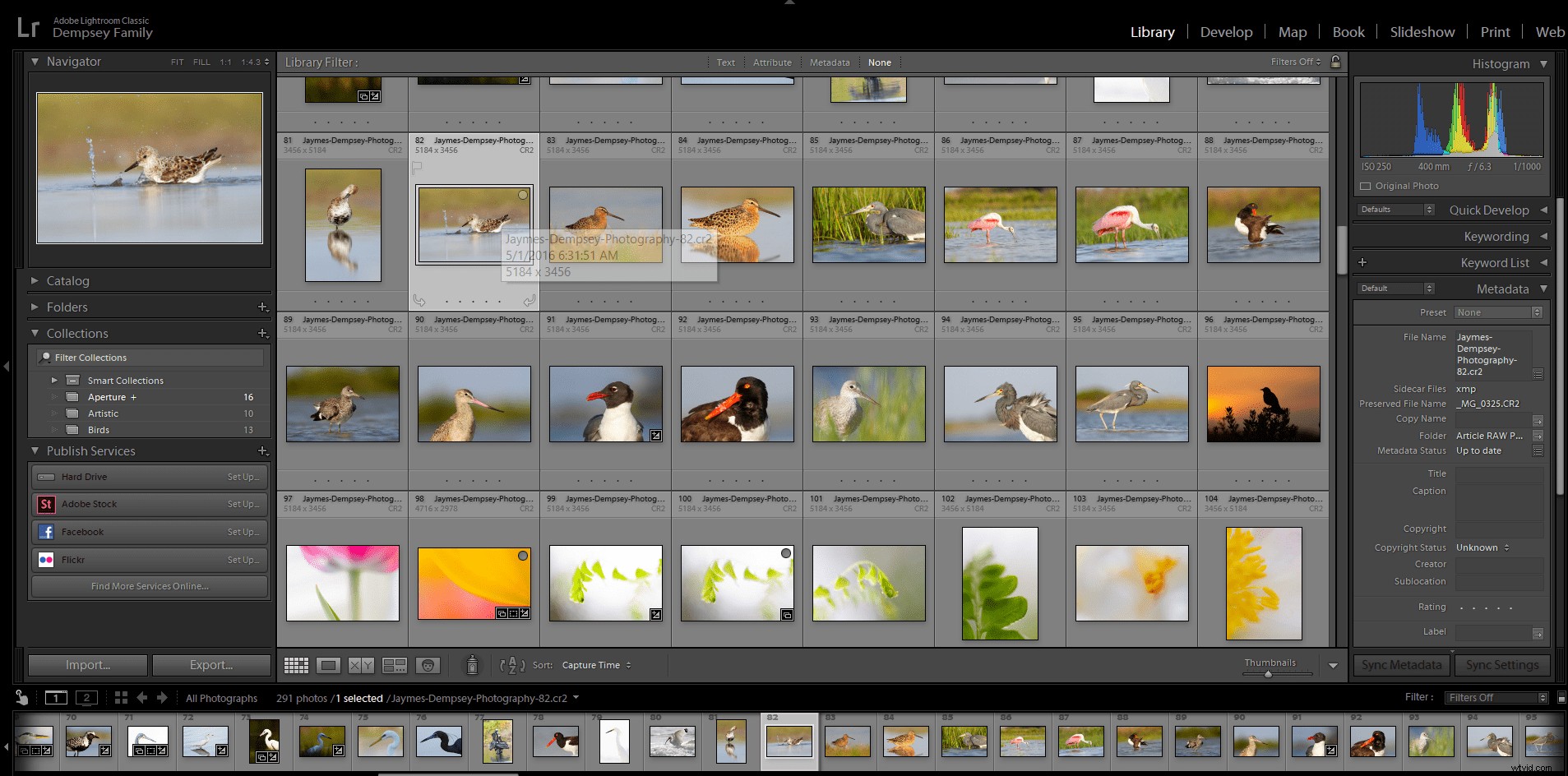
Miluji organizační funkce Lightroom a stále používám své katalogy Lightroom ke sledování všech svých obrázků, i když provádím úpravy v Luminar.
Vidíte, možnosti organizace fotografií Luminar jsou mnohem méně výkonné ve srovnání s Lightroom. Luminar nabízí funkci Library, která vám dává možnost seskupit fotky do Alb.
Alba však nenabízejí mnoho funkcí; například nemůžete seskupit jedno album pod druhé, ani je nemůžete seřadit do smysluplné hierarchie.
Proto, pokud jde o možnosti organizace fotografií Luminar vs Lightroom, vítězí Lightroom. Ruce dolů.
Lightroom obsahuje sadu výkonných a komplexních nástrojů pro přesné úpravy
Ještě jedna výtka, kterou mám u Luminar ve srovnání s Lightroom:
Jen to není tak přesné.
I když má Lightroom složité rozhraní, v tomto rozhraní je spousta možností. Zatímco nástroje Luminar pro úpravy jsou často příliš jednoduché.
Podívejte se například na panel Split Toning v Lightroom:
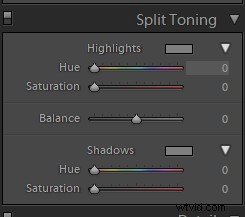
Můžete táhnout kolem bodu na barevném displeji a vaše fotografie bude reagovat.
Pak to porovnejte s nástrojem Split Toning společnosti Luminar, kde jste zasekli přetahování posuvníků mnohem méně užitečným způsobem:
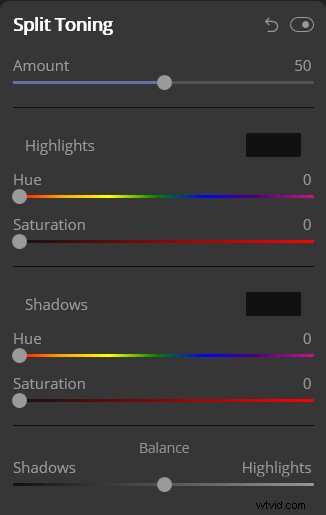
Totéž platí pro editační panel HSL/Color Lightroom. Máte základní možnosti HSL, které vám umožňují upravovat barvy podle odstínu:
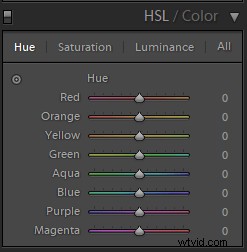
Ale pak máte také více cílený nástroj pro úpravu barev, kde můžete kliknutím a tažením upravit konkrétní barvy svých fotografií.
To je v kontrastu s nástrojem Luminar’s Color, kde máte základní možnosti HSL, a to je vše:
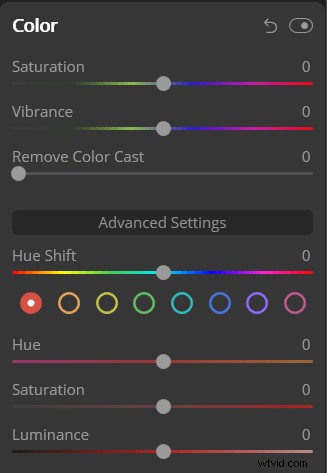
Pro začátečníka to nemusí být velký problém. Možná vás nebudou zajímat složitější nástroje pro úpravy.
Ale zkušenější redaktoři něco takového chtějí, a tak byste si měli uvědomit, že to v Luminaru nenajdete.
Luminar vs Lightroom:Závěr
Lightroom a Luminar jsou oba vynikající pro následné zpracování, jen různými způsoby.
Luminar nabízí fantastické úpravy jedním kliknutím spolu s výkonnými možnostmi umělé inteligence.
Zatímco Lightroom nabízí vynikající funkce pro organizaci obrázků a komplexní nástroje pro úpravy.
Co je tedy lepší, Luminar vs Lightroom?
Nakonec je volba na vás!
